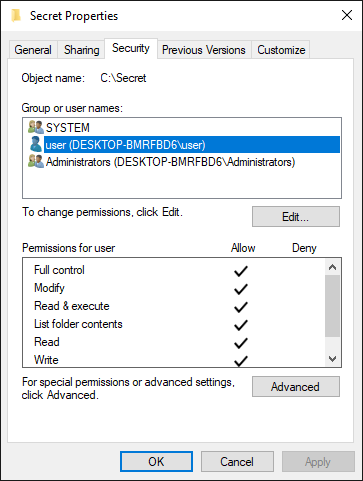¿Te ha aparecido el frustrante mensaje «Microsoft Access no puede cambiar el directorio de trabajo a…» al intentar acceder al archivo de la base de datos? Este error se produce cuando Access no puede localizar o acceder a la ruta de la carpeta establecida como directorio de trabajo. Por suerte, este error se puede solucionar fácilmente con algunos métodos rápidos. En este artículo encontrarás todos los trucos posibles.
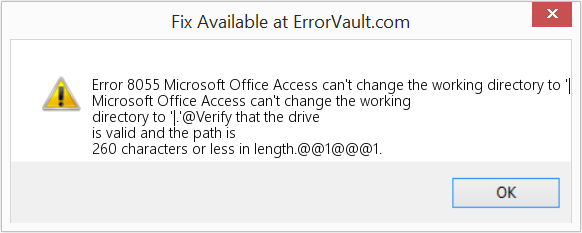
Así que, sin más preámbulos, ¡empecemos!
Herramienta Gratuita de Reparación de Bases de Datos de MS Access
Repare archivos corruptos de bases de datos MDB y ACCDB y recupere fácilmente tablas, consultas, índices y registros de bases de datos eliminados. Probar ahora!
Descargo de responsabilidad: para reparar la base de datos, usted necesidad de actualizar a un plan pagado.Al hacer clic en el botón Descargar arriba e instalar Stellar Repair for Access (14.8 MB), reconozco que he leído y acepto el Acuerdo de licencia de usuario final y la Política de privacidad de este sitio.
Causas comunes del error «Microsoft Access no puede cambiar el directorio de trabajo»
Existen diversas razones por las que puede aparecer el error 8055 de la base de datos de Access:
- La ruta del archivo no existe.
- La ruta del directorio contiene caracteres no válidos o especiales.
- No tienes permiso para acceder al directorio.
- La base de datos de Access está dañada.
- La configuración de inicio hace referencia a una carpeta eliminada.
Tras identificar las causas más comunes, es hora de abordar este problema con las mejores soluciones.
¿Cómo solucionar el error «Microsoft Access no puede cambiar el directorio de trabajo a…» (8055)?
Ahora, es momento de analizar las soluciones para resolver los errores.
Solución 1: Cerrar los programas en conflicto
Primero, debe buscar los programas en conflicto e intentar cerrarlos o detenerlos. Para ello, siga estos pasos:
- Presione las teclas Ctrl + Alt + Supr >> haga clic en el Administrador de tareas.
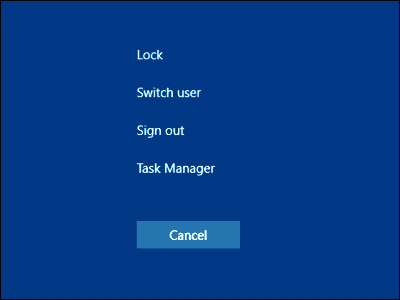
- Se abrirá la lista de programas que se están ejecutando en segundo plano.
- Vaya a la pestaña Procesos >> haga clic en el botón Finalizar proceso para cerrarlos uno por uno.
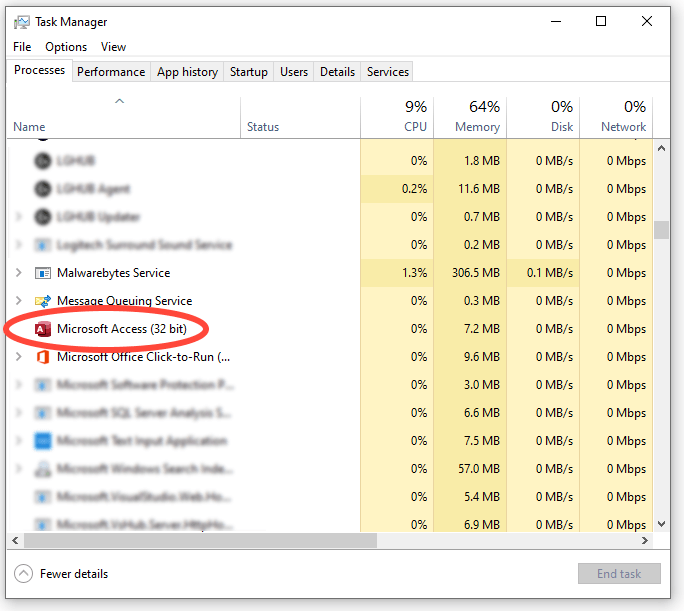
Lea también: Solucionado: Error de Access: No se encuentra la DLL de idioma msain.dll con 8 métodos.
Solución 2: Comprobar y corregir el directorio de base de datos predeterminado
Dado que el error 8055 de Access se produce cuando Access no puede localizar la ruta de la carpeta, es importante validar la ubicación de la carpeta de base de datos predeterminada en la configuración de Access.
A continuación, se explica cómo hacerlo:
- Abra Microsoft Access.
- Vaya a Archivo >> Opciones >> General.
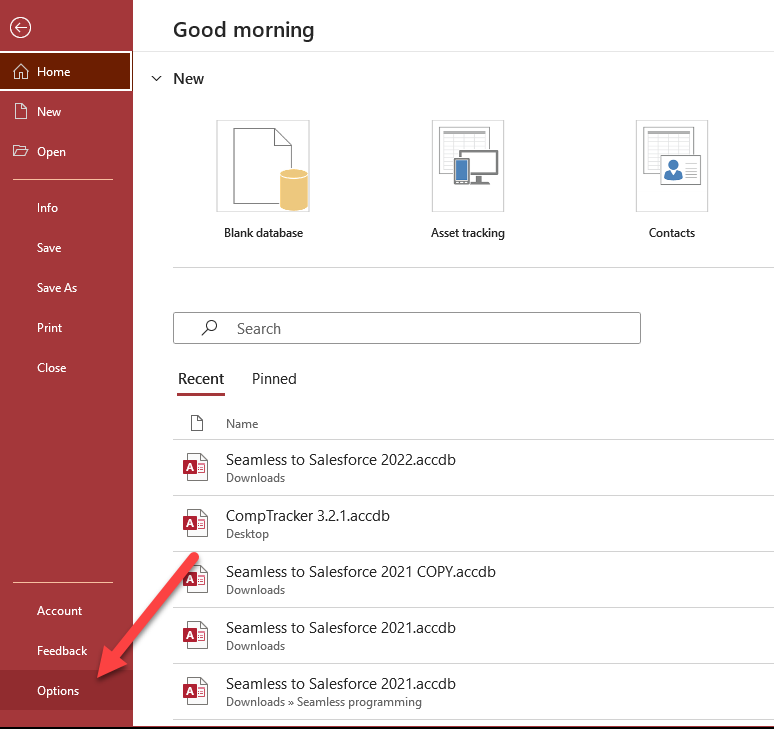
- En la sección “Creación de bases de datos“, compruebe la opción “Carpeta de base de datos predeterminada“.
- Si la carpeta no existe, créela o seleccione una carpeta válida, como por ejemplo:
C:\Users\YourName\Documents).
- Haga clic en Aceptar y reinicie Access.
Solución 3: Comprobar los permisos de la carpeta
Los permisos insuficientes son otra de las principales razones por las que Microsoft Access no puede cambiar el directorio de trabajo. Solo tiene que conceder los permisos necesarios para acceder a la carpeta sin problemas.
Siga estos pasos:
- Busque la ruta de la carpeta que se muestra en el mensaje de error.
- Haga clic con el botón derecho en la carpeta y seleccione Propiedades.
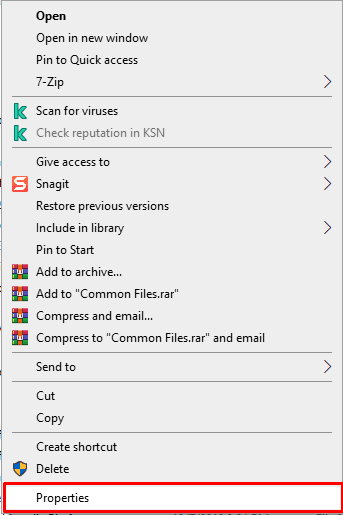
- Haga clic en la pestaña Seguridad y asegúrese de que la cuenta de usuario de Windows tenga Control total.
- Haga clic en Aplicar y luego en Aceptar para guardar los cambios.
Solución 4: Reparar la base de datos de Access
Si sospecha que este error se debe a un archivo de base de datos dañado, le recomendamos usar la utilidad gratuita Compactar y reparar de Access. Esta herramienta puede solucionar fácilmente problemas con archivos de base de datos dañados y proporciona una experiencia de base de datos ininterrumpida.
Para usar esta utilidad:
- Abra el archivo de la base de datos y haga clic en Archivo.
- Seleccione Información >> haga clic en Compactar y reparar base de datos >> Compactar.
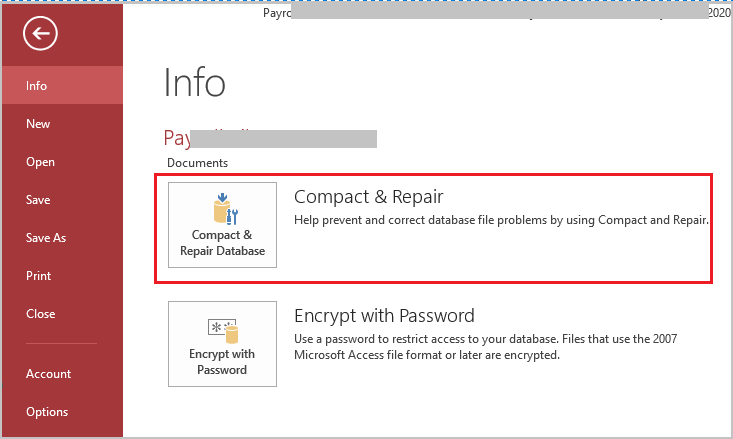
Nota: Si Compactar y reparar falla, utilice la Access Reparar N Recuperación herramienta, la más recomendada. Puede confiar plenamente en este programa.

* Al hacer clic en el botón Descargar arriba e instalar Stellar Repair for Access (14.8 MB), reconozco que he leído y acepto el Acuerdo de licencia de usuario final y la Política de privacidad de este sitio.
Solución 5: Reparar rutas de inicio dañadas
Si abre MS Access mediante un Access directo, es posible que la ruta de inicio esté desactualizada. Puede solucionarlo fácilmente siguiendo estos pasos:
- Haga clic con el botón derecho en el Access directo de Access.
- Vaya a Propiedades.
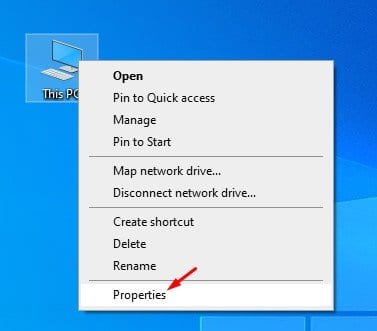
- En la pestaña Access directo, busque la opción Iniciar en.
- Actualícela a una ruta de directorio válida (por ejemplo, C:\Users\YourName\Documents.
- Haga clic en Aplicar >> Aceptar.
- Reinicie MS Access. El error ya no debería aparecer.
Lea también: ¡Error en Access: No se puede eliminar el objeto de base de datos!
Solución 6: Reparar el error “Microsoft Access no puede cambiar el directorio de trabajo” reparando la instalación de MS Office
Si después de probar las soluciones anteriores el error persiste, es posible que su instalación de MS Office esté dañada. Intente repararla siguiendo estos pasos:
- Vaya a Panel de control >> Programas y características.
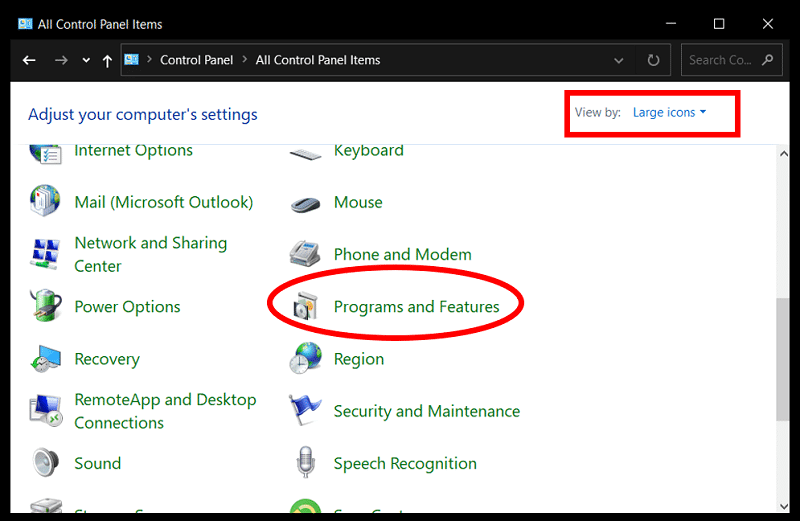
- Seleccione Microsoft Office de la lista.
- Haga clic en Cambiar >> Reparación rápida.
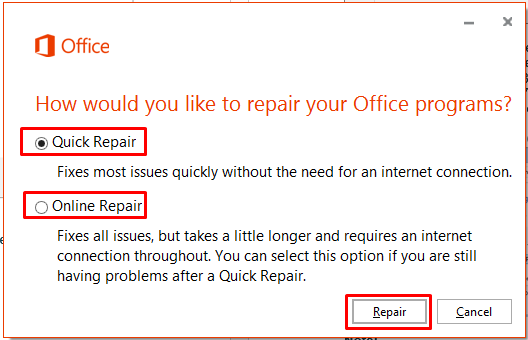
- Espere a que finalice el proceso y reinicie su PC.
Preguntas frecuentes:
¿Cómo cambio el directorio de trabajo?
El comando `cd directorio` permite cambiar el directorio de trabajo del entorno de ejecución actual.
¿Cómo soluciono un error de Access a un archivo de ruta?
Para solucionar un error de Access a un archivo de ruta, siga estos consejos:
- Asegúrese de que el archivo de base de datos no esté abierto en su equipo.
- Una vez cerrado el archivo, intente exportarlo de nuevo.
- Compruebe los permisos de la ruta o directorio donde se exporta el archivo.
- Otorgue al usuario privilegios de administrador local o de usuario avanzado.
¿Qué comando cambia el directorio de trabajo actual?
El comando `cd` cambia el directorio de trabajo actual.
¿Cómo reparo un archivo de base de datos de Access?
Puede reparar un archivo de base de datos de Access dañado mediante la herramienta Compactar y reparar. Para usar esta función, seleccione Archivo > Información > Compactar y reparar base de datos. Access creará una copia de la base de datos compactada y reparada en la misma ubicación.
Lea también: Solucionar el error de Microsoft Access «No puede guardar este registro en este momento»
Consideraciones finales
El error «Microsoft Access no puede cambiar el directorio de trabajo» es molesto, pero tiene solución. Al revisar las rutas de las carpetas, los permisos y los Accesss directos, puede restaurar rápidamente la funcionalidad normal de Access. Mantener los archivos y las carpetas organizados también evitará que este problema vuelva a aparecer.
Este software asegura sin costura reparación y recuperación de la base de datos ACCDB y MDB. Es Restaura todos los objetos, incluidas tablas, informes, consultas, registros, formularios e índices, junto con módulos, macros, etc. Solucione los problemas de Microsoft Access ahora en 3 sencillos pasos:
- Descargue Stellar Access base de datos reparación herramienta calificado como Excelente en Cnet.
- Haga clic en la opción Examinar y Buscar para localizar la base de datos de Access corrupta.
- Haga clic en el botón Reparar para reparar y obtener una vista previa de los objetos de la base de datos.